Win10怎么关闭防火墙 Win10防火墙彻底关闭的方法介绍
更新日期:2023-08-25 18:02:03
来源:投稿
手机扫码继续观看

win10怎么关闭防火墙?在所有微软的系统版本中,系统都是自带防火墙功能,所以有很多小伙伴在问win10怎么关闭防火墙提醒、弹窗以及服务呢?总是弹出来很烦,今天系统城就给大家带来了win10防火墙彻底关闭的方法介绍,大家有需要的话赶紧来这里看看吧。

win10怎么关闭防火墙
1、打开开始菜单,选择“控制面板”。
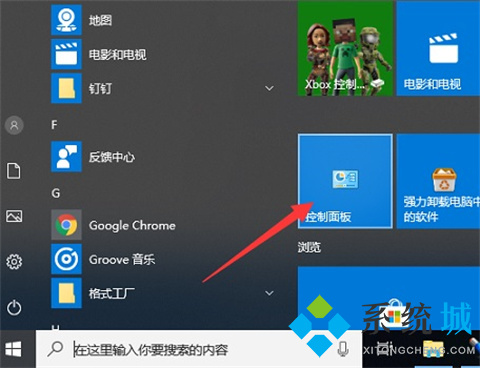
2、选择“系统和安全”。
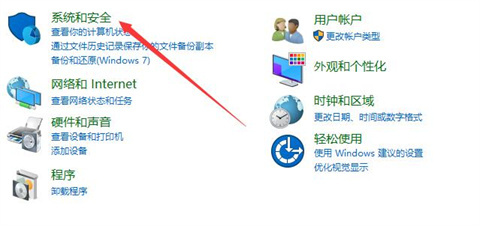
3、右侧点击“Windows defender防火墙”。
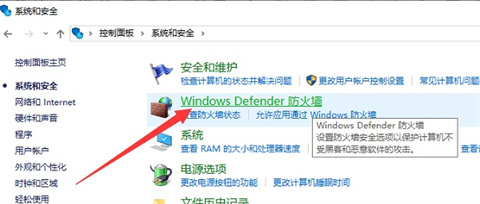
4、在打开的Windows defender防火墙窗口中,点击“启用或关闭windows 防火墙”。
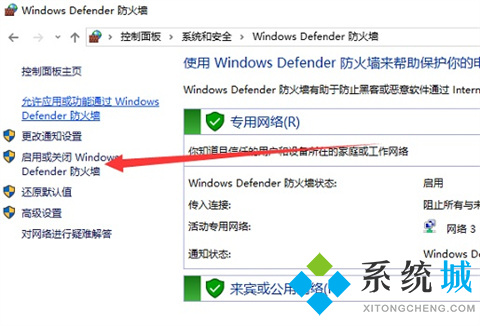
5、这时候就可以根据需要选择“关闭windows 防火墙(不推荐)”了,点击确定即可。
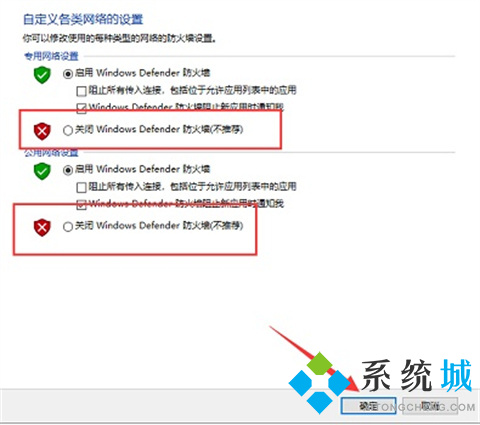
以上的全部内容就是系统城给大家提供的win10怎么关闭防火墙的方法介绍啦~希望对大家有帮助,还有更多相关内容敬请关注本站,系统城感谢您的阅读!
该文章是否有帮助到您?
常见问题
- monterey12.1正式版无法检测更新详情0次
- zui13更新计划详细介绍0次
- 优麒麟u盘安装详细教程0次
- 优麒麟和银河麒麟区别详细介绍0次
- monterey屏幕镜像使用教程0次
- monterey关闭sip教程0次
- 优麒麟操作系统详细评测0次
- monterey支持多设备互动吗详情0次
- 优麒麟中文设置教程0次
- monterey和bigsur区别详细介绍0次
系统下载排行
周
月
其他人正在下载
更多
安卓下载
更多
手机上观看
![]() 扫码手机上观看
扫码手机上观看
下一个:
U盘重装视频











